خطاهای Vcomp110.dll در شرایطی ایجاد می شوند که منجر به حذف یا خراب شدن فایل DLL vcomp110 می شود. در برخی موارد، این خطاها می تواند نشان دهنده یک مشکل رجیستری، یک مشکل ویروس یا بدافزار یا حتی یک نقص سخت افزاری باشد.
پیام خطا می تواند برای هر برنامه یا سیستمی اعمال شود که ممکن است از فایل در هر یک از سیستم عامل های مایکروسافت، از جمله Windows 11، Windows 10، Windows 8، Windows 7، Windows Vista، Windows XP و Windows 2000 استفاده کند.
خطاهای Vcomp110.dll
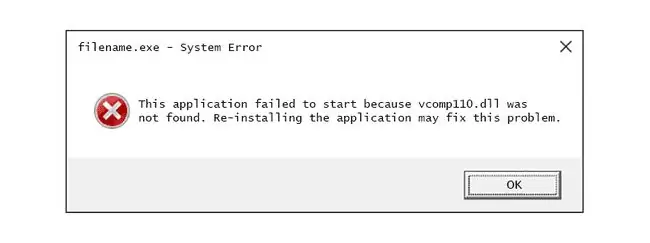
راههای مختلفی وجود دارد که خطاهای vcomp110.dll می توانند در رایانه شما ظاهر شوند. در اینجا نمونه هایی از برخی از موارد رایج تر آورده شده است:
- Vcomp110.dll یافت نشد. این برنامه راه اندازی نشد زیرا vcomp110.dll یافت نشد. نصب مجدد برنامه ممکن است این مشکل را برطرف کند.
- نمی توان [PATH]\vcomp110.dll را پیدا کرد. برنامه نمی تواند راه اندازی شود زیرا vcomp110.dll در رایانه شما وجود ندارد. برای رفع این مشکل، برنامه را دوباره نصب کنید.
- فایل vcomp110.dll وجود ندارد.
- نمی توان [APPLICATION] را شروع کرد. یک جزء مورد نیاز وجود ندارد: vcomp110.dll. لطفاً [APPLICATION] را دوباره نصب کنید.
این پیامهای خطا ممکن است هنگام استفاده یا نصب برخی برنامهها، هنگام شروع یا خاموش شدن ویندوز، یا حتی در حین نصب ویندوز ظاهر شوند. زمینه خطای vcomp110.dll بخش مهمی از اطلاعات است که هنگام حل مشکل مفید خواهد بود.
چگونه خطاهای Vcomp110.dll را رفع کنیم
vcomp110.dll را از وب سایت "دانلود DLL" دانلود نکنید. دلایل زیادی وجود دارد که چرا دانلود یک فایل DLL ایده بدی است. اگر به یک کپی از این فایل نیاز دارید، بهتر است آن را از منبع اصلی و قانونی آن تهیه کنید.
اگر به دلیل خطای vcomp110.dll نمی توانید به طور معمول به ویندوز دسترسی پیدا کنید، ویندوز را در حالت ایمن راه اندازی کنید تا یکی از مراحل زیر را کامل کنید.
-
بسته Visual C++ Redistributable برای Visual Studio 2012 Update 4 را دانلود کنید و آن را اجرا کنید. این نسخه vcomp110.dll را با جدیدترین نسخه ارائه شده توسط مایکروسافت جایگزین/بازیابی می کند.
بر اساس نسخه ویندوزی که نصب کرده اید-x86 (32 بیتی) یا x64 (64 بیتی) چند گزینه دانلود از مایکروسافت برای این به روز رسانی به شما داده شده است. ببینید آیا از نسخه 32 بیتی یا 64 بیتی ویندوز استفاده می کنید. اگر رایانه شما کمتر از پنج سال سن دارد، به احتمال زیاد یک دستگاه 64 بیتی است.
برای تکمیل این مرحله تمام تلاش خود را بکنید. استفاده از این به روز رسانی تقریباً همیشه راه حل این خطاهای DLL است.
-
اگر بارگیری از مایکروسافت این خطا را برطرف نکرد، Visual C++ Redistributable را از پوشه نصب برنامه دوباره نصب کنید. گاهی اوقات، بازی ویدیویی یا برنامه دارای نسخه خاصی از فایل DLL است که بهتر از نسخه ارائه شده از وب سایت مایکروسافت کار می کند.
پوشه ای که باید در آن جستجو کنید بستگی به بازی یا برنامه ای دارد که دارای خطای vcomp110.dll است. برای مثال، میتوانید در C:\game-folder\game- title\_redist\ برای فایلی مانند MSVC2012 یا در یکجستجو کنید. پوشه vcredist برای فایلی مانند vcredist_x86 یا vcredist_x64
اگر دو فایل در آنجا می بینید، هر دو را باز کنید تا فایل vcomp110.dll گم شده یا خراب شده را جایگزین کنید.
-
فایل را از سطل بازیافت بازیابی کنید. ساده ترین دلیل ممکن برای "مفقود" فایل vcomp110.dll این است که شما به اشتباه آن را حذف کرده اید.
اگر مشکوک هستید که به طور تصادفی vcomp110.dll را حذف کرده اید، اما قبلاً سطل بازیافت را خالی کرده اید، ممکن است بتوانید فایل را با یک برنامه بازیابی اطلاعات رایگان بازیابی کنید.
این مرحله فقط در صورتی ایده هوشمندانه است که مطمئن باشید خودتان فایل را حذف کرده اید و قبل از انجام این کار به درستی کار می کرد.
- یک اسکن ویروس/بدافزار کل سیستم خود را اجرا کنید. برخی از خطاهای DLL ممکن است مربوط به ویروس یا سایر بدافزارهای رایانه شما باشد که به فایل آسیب رسانده است. حتی ممکن است خطایی که میبینید مربوط به یک برنامه خصمانه باشد که به عنوان فایل ظاهر میشود.
- از System Restore برای لغو تغییرات اخیر سیستم استفاده کنید. اگر مشکوک هستید که خطای vcomp110.dll به دلیل تغییر در یک فایل یا پیکربندی مهم ایجاد شده است، بازیابی سیستم می تواند مشکل را حل کند.
- برنامه ای را که خطای vcomp110.dll را تولید می کند دوباره نصب کنید. اگر هنگام استفاده از یک برنامه خاص خطا رخ دهد، نصب مجدد آن برنامه ممکن است کمک کند.
-
فایل vcomp110.dll را از جای دیگری در رایانه خود کپی کنید و آن را در پوشه درست جایگذاری کنید. پوشه "درست" بستگی به برنامه ای دارد که خطای DLL را می دهد.
دایرکتوری نصب برنامه مشکل را پیدا کنید و به دنبال فایل برنامه ای بگردید که آن را راه اندازی می کند (این یک فایل EXE خواهد بود). فایل vcomp110.dll را در آنجا قرار دهید.
اگر برای یافتن فایل DLL یا فایل EXE برنامه به کمک نیاز دارید، با ابزاری مانند Everything یک جستجوی سریع در رایانه خود انجام دهید.
- هر گونه به روز رسانی ویندوز موجود را نصب کنید. بسیاری از بسته های سرویس و سایر وصله ها جایگزین یا به روز رسانی برخی از صدها فایل DLL توزیع شده مایکروسافت در رایانه شما می شوند. فایل vcomp110.dll می تواند در یکی از این به روز رسانی ها گنجانده شود.
-
حافظه خود را تست کنید و سپس هارد دیسک خود را تست کنید. ما اکثر عیبیابی سختافزار را به آخرین مرحله واگذار کردهایم، اما آزمایش حافظه و هارد دیسک رایانه شما آسان است و محتملترین مؤلفههایی هستند که ممکن است باعث خطای vcomp110.dll شوند.
اگر سخت افزار در هر یک از تست های شما با شکست مواجه شد، حافظه را جایگزین کنید یا هارد دیسک را در اسرع وقت تعویض کنید.
- نصب ویندوز خود را تعمیر کنید. اگر توصیههای عیبیابی فردی در بالا ناموفق بود، انجام تعمیر یا نصب تعمیر راهاندازی باید همه فایلهای DLL ویندوز را به نسخههای کاری خود بازیابی کند.
-
از یک پاک کننده رجیستری رایگان برای تعمیر مشکلات مربوط به vcomp110.dll در رجیستری استفاده کنید. یک برنامه پاک کننده رجیستری ممکن است بتواند با حذف ورودی های رجیستری نامعتبر که ممکن است باعث خطای DLL شود کمک کند.
ما به ندرت استفاده از پاک کننده های رجیستری را توصیه می کنیم، اما آنها در اینجا به عنوان "آخرین راه حل" قبل از مرحله بعدی مخرب درج شده اند.
-
نصب تمیز ویندوز را انجام دهید. با این کار همه چیز از هارد دیسک پاک می شود و یک نسخه جدید از ویندوز نصب می شود. اگر هیچ یک از مراحل بالا خطا را اصلاح نکرد، این باید اقدام بعدی شما باشد.
تمام اطلاعات روی هارد دیسک شما در حین نصب تمیز پاک می شود. مطمئن شوید که بهترین تلاش ممکن را برای رفع خطای vcomp110.dll با استفاده از یک مرحله عیبیابی قبل از این مرحله انجام دادهاید.
- در صورت وجود هرگونه خطای vcomp110.dll، مشکل سخت افزاری را عیب یابی کنید. پس از نصب تمیز ویندوز، مشکل DLL شما فقط می تواند مربوط به سخت افزار باشد.
نیاز به کمک بیشتری دارید؟
اگر علاقه ای به رفع این مشکل ندارید، ببینید چگونه کامپیوترم را برطرف کنم؟ برای لیست کاملی از گزینههای پشتیبانی، بهعلاوه کمک در مورد همه چیز در طول مسیر، مانند تعیین هزینههای تعمیر، حذف فایلهایتان، انتخاب خدمات تعمیر، و موارد دیگر.






